Η έκδοση Chrome, Edge ή Firefox του υπολογιστή σας μπορεί να μην είναι κάτι που σκέφτεστε σε καθημερινή βάση. Για τους περισσότερους ανθρώπους, δεν τους περνάει καν από το μυαλό, εφόσον όλα κυλούν ομαλά. Ωστόσο, γνωρίζοντας το δικό σας του προγράμματος περιήγησης ιστού η έκδοση είναι ζωτικής σημασίας για τη συνολική εμπειρία σας στο διαδίκτυο.
Περιεχόμενα
- Google Chrome
- Mozilla Firefox
- Microsoft Edge
- ΛΥΡΙΚΗ ΣΚΗΝΗ
- Apple Safari
- Google Chrome (iOS)
- Google Chrome (Android)
- Microsoft Edge (iOS / Android)
- Mozilla Firefox (iOS)
- Mozilla Firefox (Android)
Η ασφάλεια στο Διαδίκτυο, οι δυνατότητες παιχνιδιού και η αποτελεσματικότητα των πιο πρόσφατων εργαλείων εξοικονόμησης χρόνου εξαρτώνται από τη σωστή έκδοση για να διασφαλιστεί ότι λειτουργούν σωστά. Εύρεση του προγράμματος περιήγησής σαςΗ έκδοση του είναι μια σχετικά απλή εργασία αν ξέρετε πού να ψάξετε.
Προτεινόμενα βίντεο
Επιφάνεια εργασίας
Google Chrome
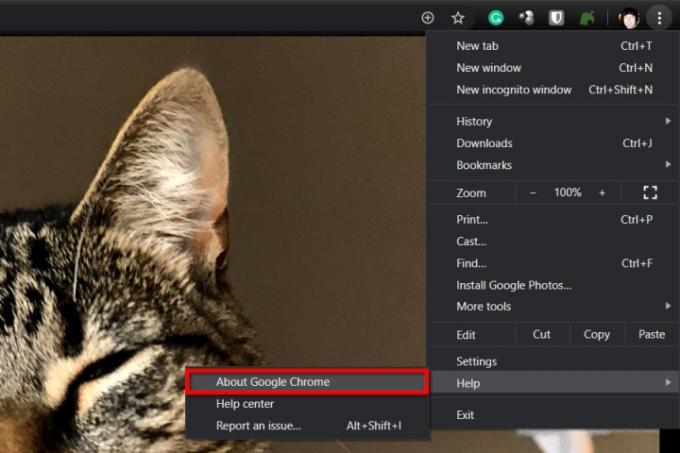
Βήμα 1: Κάντε κλικ στο εικονίδιο με τις τρεις κουκκίδες που βρίσκεται στην επάνω δεξιά γωνία.
Βήμα 2: Επισημάνετε το Βοήθεια επιλογή που αναφέρεται στο αναπτυσσόμενο μενού.
Βήμα 3: Κάντε κλικ στο Σχετικά με το Google Chrome επιλογή στο αναπτυσσόμενο μενού.
Mozilla Firefox
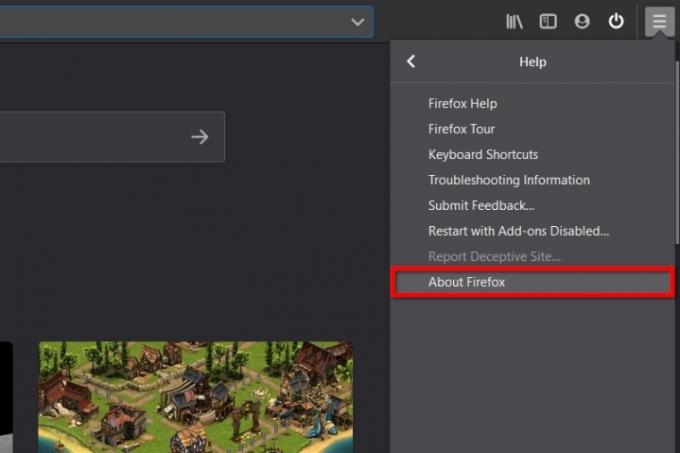
Βήμα 1: Κάντε κλικ στο εικονίδιο "χάμπουργκερ" τριών γραμμών που βρίσκεται στην επάνω δεξιά γωνία.
Βήμα 2: Κάντε κλικ στο Βοήθεια επιλογή στο αναπτυσσόμενο μενού.
Βήμα 3: Κάντε κλικ στο Σχετικά με τον Firefox επιλογή στο ακόλουθο μενού διάθεσης.
Microsoft Edge
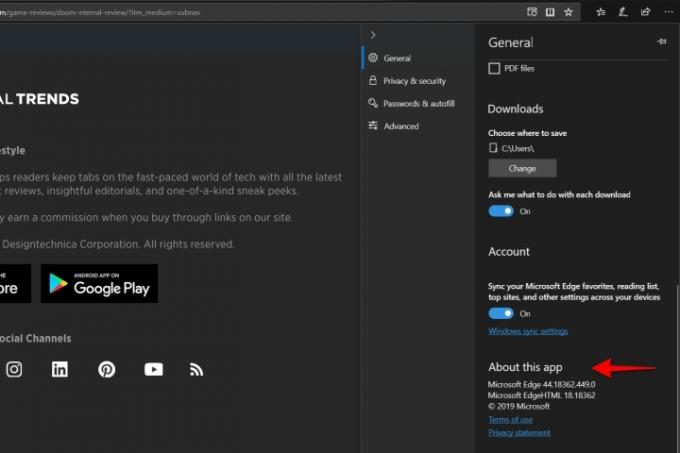
Βήμα 1: Κάντε κλικ στο εικονίδιο με τις τρεις κουκκίδες που βρίσκεται στην επάνω δεξιά γωνία.
Βήμα 2: Κάντε κλικ στο Ρυθμίσεις επιλογή στο αναπτυσσόμενο μενού.
Βήμα 3: ο Γενικός η καρτέλα φορτώνεται από προεπιλογή. Κάντε κύλιση προς τα κάτω στο Σχετικά με αυτήν την εφαρμογή για να λάβετε τον αριθμό έκδοσης.
ΛΥΡΙΚΗ ΣΚΗΝΗ
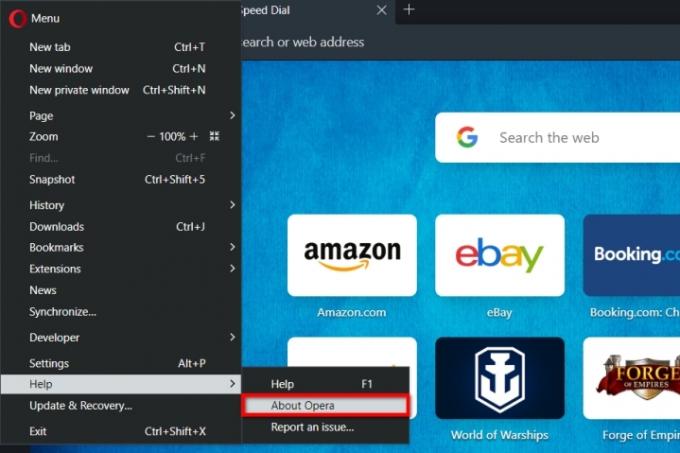
Βήμα 1: Κάντε κλικ στο κόκκινο λογότυπο "O" που βρίσκεται στην επάνω αριστερή γωνία.
Βήμα 2: Κάντε κλικ στο Βοήθεια επιλογή στο αναπτυσσόμενο μενού.
Βήμα 3: Επίλεξε το Σχετικά με την Opera επιλογή στο ακόλουθο μενού διάθεσης για να λάβετε τον αριθμό έκδοσης.
Apple Safari

Βήμα 1: Κάντε κλικ Σαφάρι βρίσκεται στη γραμμή μενού, όπως φαίνεται παραπάνω.
Βήμα 2: Επίλεξε το Σχετικά με το Safari επιλογή στο αναπτυσσόμενο μενού. Ο αριθμός εμφανίζεται σε ένα μικρό αναδυόμενο παράθυρο.
Κινητό
Apple Safari
Δεν θα βρείτε έκδοση προγράμματος περιήγησης για το Safari στο κινητό. Αντίθετα, ο αριθμός ταιριάζει με την τρέχουσα έκδοση του iOS και του TabletOS. Θα βρείτε αυτές τις πληροφορίες που βρίσκονται κάτω από Ρυθμίσεις > Γενικά > Πληροφορίες.
Google Chrome (iOS)

Βήμα 1: Πατήστε το εικονίδιο με τις τρεις κουκκίδες που βρίσκεται στην κάτω δεξιά γωνία. Εάν δεν το βλέπετε, κάντε κύλιση στην τρέχουσα σελίδα μέχρι να εμφανιστεί η γραμμή εργαλείων.
Βήμα 2: Πατήστε το Ρυθμίσεις επιλογή στο αναδυόμενο μενού.
Βήμα 3: Κάντε κύλιση προς τα κάτω και πατήστε Google Chrome. Ο αριθμός έκδοσης εμφανίζεται με μικρά γράμματα στην παρακάτω οθόνη.
Google Chrome (Android)
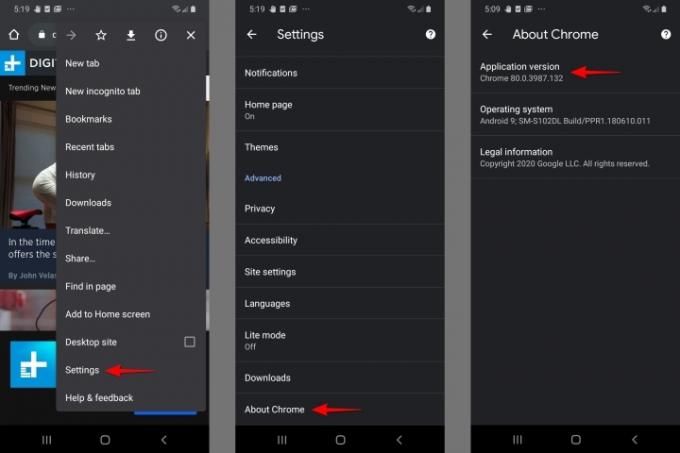
Βήμα 1: Πατήστε το εικονίδιο με τις τρεις κουκκίδες που βρίσκεται στην επάνω δεξιά γωνία.
Βήμα 2: Πατήστε το Ρυθμίσεις επιλογή στο αναπτυσσόμενο μενού.
Βήμα 3: Κάντε κύλιση προς τα κάτω και πατήστε Σχετικά με το Chrome. Ο αριθμός έκδοσης εμφανίζεται στην παρακάτω οθόνη.
Microsoft Edge (iOS / Android)
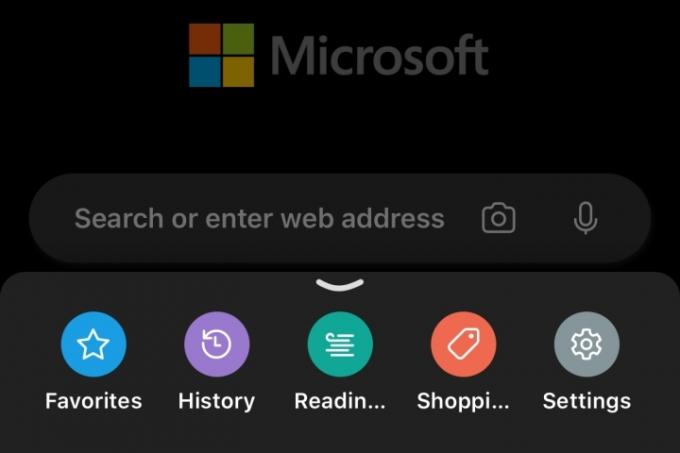
Σε αντίθεση με το Chrome, η μέθοδος είναι ως επί το πλείστον πανομοιότυπη για τον Microsoft Edge σε iOS και Android. Η μόνη αξιοσημείωτη διαφορά σημειώνεται στο Βήμα 3 για Android.
Βήμα 1: Πατήστε το εικονίδιο με τις τρεις κουκκίδες που βρίσκεται στο κάτω μέρος.
Βήμα 2: Πατήστε το Ρυθμίσεις επιλογή στο αναδυόμενο μενού.
Βήμα 3: Κάντε κύλιση προς τα κάτω στην ακόλουθη οθόνη για να λάβετε τον αριθμό έκδοσης. Στο Android, θα χρειαστεί να κάνετε ένα επιπλέον βήμα και να πατήσετε Σχετικά με αυτήν την εφαρμογή στο κάτω μέρος για να πάρετε τον αριθμό.
Mozilla Firefox (iOS)
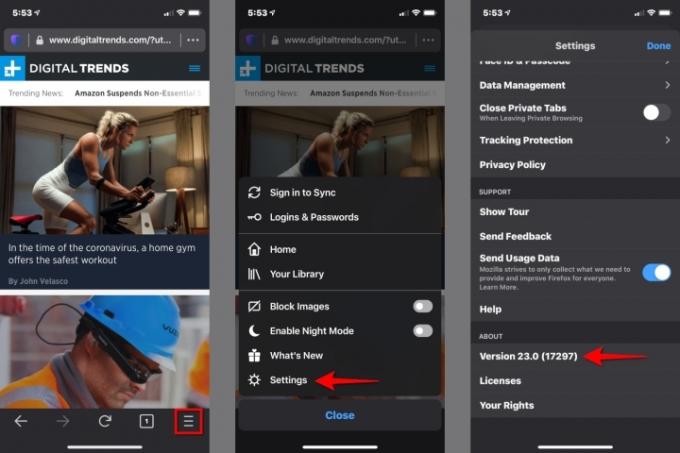
Όπως και ο Chrome, υπάρχουν αρκετές διαφορές μεταξύ του Firefox για iOS και Android που χρειαζόμαστε δύο σύνολα οδηγιών.
Βήμα 1: Πατήστε το εικονίδιο "χάμπουργκερ" τριών γραμμών που βρίσκεται στην κάτω δεξιά γωνία.
Βήμα 2: Πατήστε το Ρυθμίσεις επιλογή στο αναδυόμενο μενού.
Βήμα 3: Κάντε κύλιση προς τα κάτω στην ακόλουθη οθόνη για να λάβετε τον αριθμό έκδοσης, που αναφέρεται παρακάτω Σχετικά με.
Mozilla Firefox (Android)
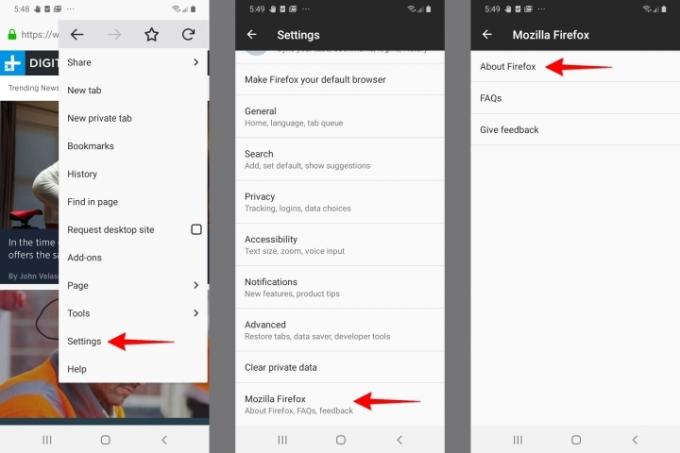
Βήμα 1: Πατήστε το εικονίδιο με τις τρεις κουκκίδες που βρίσκεται στην επάνω δεξιά γωνία.
Βήμα 2: Πατήστε το Ρυθμίσεις επιλογή στο αναπτυσσόμενο μενού.
Βήμα 3: Κάντε κύλιση προς τα κάτω στην ακόλουθη οθόνη και πατήστε Mozilla Firefox.
Βήμα 4: Παρακέντηση Σχετικά με τον Firefox στην παρακάτω οθόνη για να λάβετε τον αριθμό έκδοσης.
ΛΥΡΙΚΗ ΣΚΗΝΗ

Παρά μια μικρή διαφορά στην παρουσίασή τους, οι Opera για iOS και Android παρέχουν παρόμοιες μεθόδους για την απόκτηση του αριθμού έκδοσης. Το παραπάνω στιγμιότυπο οθόνης βασίζεται στην έκδοση iOS.
Βήμα 1: Πατήστε το εικονίδιο "O" στην κάτω δεξιά γωνία. Στο Android, το εικονίδιο "O" είναι κόκκινο.
Βήμα 2: Πατήστε το Ρυθμίσεις επιλογή στο αναδυόμενο μενού.
Βήμα 3: Κάντε κύλιση προς τα κάτω στην ακόλουθη οθόνη για να λάβετε τον αριθμό έκδοσης. Στο Android, θα χρειαστεί να κάνετε ένα επιπλέον βήμα και να πατήσετε Σχετικά με την Opera στον πάτο.
Δεν είμαι σίγουρος ποιο πρόγραμμα περιήγησης ιστού να χρησιμοποιήσετε? Ελέγξτε το καλύτερα προγράμματα περιήγησης ιστού για μια υπέροχη διαδικτυακή εμπειρία.
Συστάσεις των συντακτών
- Το πρόγραμμα περιήγησης Windows του DuckDuckGo είναι εδώ για να προστατεύσει το απόρρητό σας
- Ο αντίπαλος ChatGPT της Google μόλις ξεκίνησε στην αναζήτηση. Δείτε πώς να το δοκιμάσετε
- Η αναπαραγωγή παιχνιδιών στο πρόγραμμα περιήγησής σας πρόκειται να γίνει πολύ καλύτερη
- Το Bing Image Creator φέρνει εικόνες που δημιουργούνται από το DALL-E AI στο πρόγραμμα περιήγησής σας
- Ο Firefox μόλις απέκτησε έναν υπέροχο νέο τρόπο για την προστασία του απορρήτου σας
Αναβαθμίστε τον τρόπο ζωής σαςΤο Digital Trends βοηθά τους αναγνώστες να παρακολουθούν τον γρήγορο κόσμο της τεχνολογίας με όλα τα τελευταία νέα, διασκεδαστικές κριτικές προϊόντων, διορατικά editorial και μοναδικές κρυφές ματιές.




